来自江西地区的冰欣网友提问:苹果13promax怎么分屏 苹果13promax画中画启动教程
苹果13promax手机中为大家准备了画中画功能,功能与安卓手机的分屏效果一样。当我们在与朋友视频时不必再来回切换桌面。本期小编为大家带来了设置画中画的方法,一起看看吧!
1、在手机中找到设置菜单,选择通用。
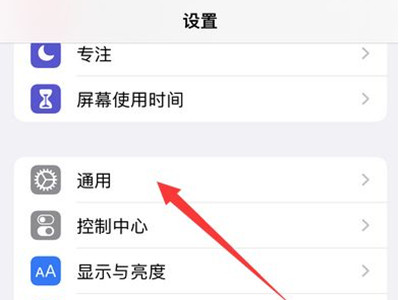
2、点击【画中画】选项。找到画中画功能。
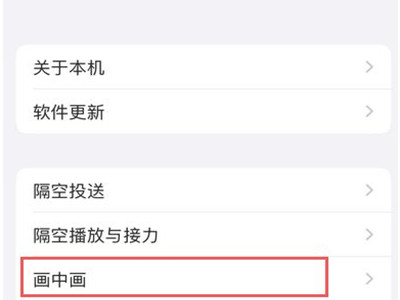
3、将自动开启画中画右侧的按钮开启,当我们在视频通话是,只需向上轻拉返回主屏幕就可以进入画中画模式。
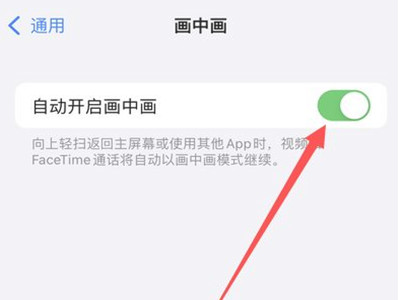
上文就是小编为您带来的苹果13promax启用画中画功能教程分享了,若还有疑问请多多关注486g游戏网!
以上就是486g游戏网娇范小编为大家介绍的关于《苹果13promax怎么分屏 苹果13promax画中画启动教程》相关内容。如果您喜欢这篇文章,那请您收藏我们的手机教程栏目,更多手机问题、科技等精彩内容为您呈现!
版权声明:本文内容由互联网用户自发贡献,该文观点仅代表作者本人。本站仅提供信息存储空间服务,不拥有所有权,不承担相关法律责任。如果发现本站有涉嫌抄袭侵权/违法违规的内容,欢迎发送邮件至【】举报,并提供相关证据及涉嫌侵权链接,一经查实,本站将立刻删除涉嫌侵权内容。
本文标题:【苹果13promax怎么分屏 苹果13promax画中画启动教程】
本文链接:http://www.486g.com/news/16078.html
时间:06-07
时间:03-03
时间:03-03
时间:03-03
时间:03-03

iOS15.2beta2更新了什么 iOS15.2beta2值得升级吗
2023-03-03

2023-03-03
![电脑如何连接热点[windows11连接手机热点方法]](http://img.486g.com/uploads/article/20230304/64026cf43b29e.jpg)
2023-03-04

2023-09-08
